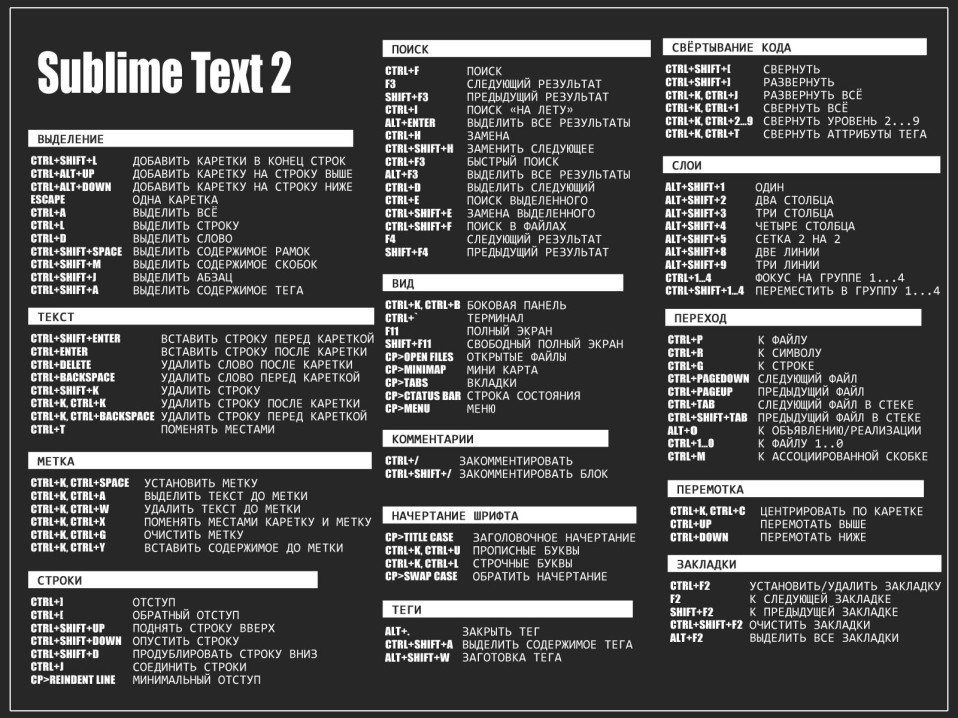- Скачиваем и устанавливаем из раздела «Download» sublime 3. Далее ставим плагин для управлениями другими плагинами — «Package Controll»(Установка, листинг, удаленее др. плагинов).
https://www.sublimetext.com/ - Горячие клавиши для Windows + Linux http://www.sublimetext.ru/documentation/hotkeys/windows.

Основные — первостепенные.
ctrl+shift+P -> {View|Syntax|SFTP|install} — Просмотр доп. окон консоли, синтаксис документа, доступ до серверов по sftp, установка новых плагинов и т.д.
{ctrl|ctrl+shift} + F — Поиск и замена.
Активируем курсор в разных местах ctrl + | в разных местах и вводим текст
{ctrl|ctrl+shift} + {/|A} — комментирование выделенного или вложенного тега или просто выделение внутри тега или самого тега.
alt+shift + {1|2|3|4|8|9|5} — количество рабочих колонок в рабочей области. - Установка арсенала дополнительных плагинов.
SideBarEnhancements — Этот плагин намного улучшает функциональность сайдбара. В нем есть очень интересные фишки, которые позволяют копировать путь к файлу (для картинок очень удобно), или сразу генерировать теги IMG и A с прописанными ссылками на нужные файлы.
Emmet LiveStyle — Одна из самых убойных штук. Потому что позволяет править стили сайта в живом режиме, как в самом редакторе, так и в браузере. И весь код сохраняется в ваших стилях.
Emmet — Этот плагин позволяет очень быстро набирать большие куски кода в Sublime Text 3. И самое главное — он довольно прост в применение. Вводим сокращение затем tab.
AdvancedNewFile — Плагин маленький, но очень удобный, так как позволяет быстро создавать файлы и папки в проекте вашего сайта. Вам даже не надо будет вылазить из редактора, указывать имя или тип файла. Создание нового файла ctrl+alt+N и вводим до него путь от исходной папки с названием.
ColorPicker — Это обычное окно где можно визуально выбрать нужный цвет. ctrl+shift+C
HTML-CSS-JS Prettify — Делает удобочитаемый код. + Устанавливаем node.js
SublimeLinter — И все его подплагины нужных языков программирования. Проверяет синтаксис кода на ошибки внимательности. + Устанавливаем node.js и в его консоли делаем npm install -g htmlhint@latest — для проверки html, а для проверки css, js, php — https://habrahabr.ru/post/262137/ Доп настройка ОС: путей до tidy.exe и т.п.
Minifier — позволяет сжимать код CSS и JavaScript. - Шпаргалка под Emmet
https://docs.emmet.io/cheat-sheet/ - Создание собственного сниппета (шаблоны для быстрого разворота).
Tools -> Developes -> New snippet — https://www.youtube.com/watch?v=IwQTz8P8-Uo - Устанавливаем тему Soda —
https://www.youtube.com/watch?v=4fwZKtzPBs4
Выделение
- Выделить слово, в котором курсор
(2× — выделение совпадающих)Ctrl+DCmd+D - Найти и выделить всё
(выделено слово)Alt+F3Ctrl+Cmd+G - Выделить строкуCtrl+LCmd+L
- Выделить содержимое скобокCtrl+Shift+MCtrl+Shift+M
- Выделить слово справа от курсораCtrl+Shift+Ctrl+Shift+
- Выделить слово слева от курсораCtrl+Shift+Ctrl+Shift+
- Выделить строки с идентичным отступомCtrl+Shift+JCtrl+Cmd+J
- Вертикальное выделениеShift+ПКМ—
Поиск
- Поиск конкретного файла в проектеCtrl+PCmd+P
- Поиск в файлеCtrl+FCmd+F
- Поиск следующее вхождениеEnterEnter
- Поиск выделить всё найденноеAlt+EnterAlt+Enter
- Поиск предыдущее вхождениеShift+EnterShift+Enter
- Поиск закрыть, выделить результатEscEsc
- Поиск вкл./выкл. рег. выраженияAlt+RCmd+Alt+R
- Поиск вкл./выкл. чувств. к региструAlt+CCmd+Alt+C
- Поиск вкл./выкл. поиск слова целикомAlt+WCmd+Alt+W
- Живой поиск в файлеCtrl+ICmd+I
- Живой поиск закрыть, выдел. результатEnterEnter
- Живой поиск закрытьEscEsc
- Поиск и замена по файлам в папкеCtrl+Shift+FCtrl+Cmd+F
- Поиск и замена по файлуCtrl+HCtrl+Cmd+F
- Заменить следущееCtrl+Shift+HCtrl+Cmd+E
- Следущее вхождение искомогоF3Cmd+G
- Предыдущее вхождение искомогоShift+F3Cmd+Shift+G
- Следущее вхождение искомого
(только в ходе поиска по файлам в папке)F4F4 - Предыдущее вхождение искомого
(только в ходе поиска по файлам в папке)Shift+F4Shift+F4
Блоки кода
- Свернуть текущий блокCtrl+Shift+[Ctrl+Cmd+[
- Развернуть текущий блокCtrl+Shift+]Ctrl+Cmd+]
- Закомментировать строкуCtrl+/Cmd+/
- Закомментировать блок кода
(курсор в блоке)Ctrl+Shift+/—
Вкладки
- Создать вкладкуCtrl+NCmd+N
- Закрыть вкладкуCtrl+WCmd+W
- СохранитьCtrl+SCmd+S
- Сохранить какCtrl+Shift+SCmd+Shift+S
- Переместить вкладку в обл. с номером
(показаны 2 и более областей)Ctrl+Shift+1...0Ctrl+Shift+1...0 - Показать соотв. вкладкуAlt+1...0Cmd+1...0
- Предыдущая вкладкаCtrl+PageUpCmd+Shift+[
- Следующая вкладкаCtrl+PageDownCmd+Shift+]
- Следующая вкладка в стекеCtrl+TabCtrl+Tab
- Предыдущая вкладка в стекеCtrl+Shift+TabCtrl+Shift+Tab
Emmet (плагин)
- Развернуть аббревиатуруTabTab
- Интерактивная аббревиатура
(пишем аббревиатуру и видим результат)Ctrl+Alt+EnterCtrl+Alt+Enter - Убрать тег, в котором курсор
(табуляция сохранится правильной)Ctrl+Shift+;Cmd+' - Выделить тег и его контент
(2× и далее — выделить и родителя)Ctrl+,Ctrl+D - Убрать из выделения родительский тег
(обратное этому)Ctrl+JУ меня эта комбинация, почему-то, не работает (даже если ее вписать в пользовательских настройках), хотя прочих конфликтов нет. Помогает только смена кнопок (к примеру, на Ctrl+.) - Перейти к парному тегуCtrl+Alt+JCmd+Shift+T ???
- Обернуть выделенное в аббревиатуруCtrl+Shift+GCmd+W
- Переход между точками редактирования
(что за точки?)Ctrl+Alt+/Ctrl+Alt+/Точки редактирования это: пустые теги, пустые атрибуты, пустые строки с отступами. - Выделять области ред-я (след./пред.)
(что за области?)Ctrl+Shift+./,Cmd+Shift+./,Области редактирования это: теги, атрибуты целиком, значения атрибутов целиком, значения атрибутов отдельно. Подробнее — в демонстрации. - Закомментировать строку или блок
(Если курсор вне тега, закомментируется содержимое родительского тега)Ctrl+Shift+/Ctrl+Shift+/ - Сделать тег парным/непарнымCtrl+Shift+`Cmd+Shift+`
- Обновить/добавить размеры картинкиCtrl+UCmd+Shift+I
- Подсчитать мат. выражениеCtrl+Shift+YCmd+Shift+Y
- Синхронизировать CSS-правила
(несколько правил с вендорными префиксами)Ctrl+Shift+RCmd+Shift+R - Кодировать/декодировать картинку в data:URLCtrl+'Cmd+Shift+D
- Выделить откр. и закр. тег
(Редактировать тег)Ctrl+Shift+'Cmd+Shift+K - Изменить число на 1Ctrl+/
- Изменить число на 0.1Alt+/Alt+/
- Изменить число на 10Shift+Alt+/Cmd+Alt+/
Текст
- Вставить из буфера с отступомCtrl+Shift+VCmd+Shift+V
- Удалить слово перед курсоромCtrl+BspCtrl+Bsp
- Удалить слово после курсораCtrl+DelCtrl+Del
- Удалить строку перед курсоромCtrl+Shift+BspCtrl+Cmd+Bsp
- Удалить строку после курсораCtrl+Shift+DelCtrl+Cmd+Del
- Продублировать текст
(выделен фрагмент текста)Ctrl+Shift+DCmd+Shift+D - Преобразовать в прописные буквы
(выделен фрагмент текста)Ctrl+K+UCmd+K+U - Преобразовать в строчные буквы
(выделен фрагмент текста)Ctrl+K+LCmd+K+L - Проверка орфографии вкл./выкл.F6F6
Строки
- Добавить строке отступ
(курсор в начале строки)TabTab - Убрать строке отступ
(курсор в начале строки)Shift+TabShift+Tab - Добавить строке отступ
(курсор в любой позиции)Ctrl+]Cmd+] - Убрать у строки отступ
(курсор в любой позиции)Ctrl+[Cmd+[ - Поднять строку вверхCtrl+Shift+Ctrl+Cmd+
- Опустить строку внизCtrl+Shift+Ctrl+Cmd+
- Продублировать строку
(нет выделения)Ctrl+Shift+DCmd+Shift+D - Вставить строку выше курсораCtrl+Shift+EnterCmd+Shift+Enter
- Вставить строку ниже курсораCtrl+EnterCmd+Enter
- Удалить строку, в которой курсорCtrl+Shift+KCtrl+Shift+K
- Объединить строкиCtrl+JCmd+J
Переходы
- Переход к файлу в проекте (фильтр)Ctrl+PCmd+P
- Перейти к парной скобкеCtrl+MCtrl+M
- Перейти к строкеCtrl+GCtrl+G
- Поставить на строке закладкуCtrl+F2Cmd+F2
- К следующей закладкеF2F2
- К предыдущей закладкеShift+F2Shift+F2
- Убрать все закладкиCtrl+Shift+F2Cmd+Shift+F2
Курсор
- Добавить курсор на стр. выше или нижеCtrl+Alt+/Ctrl+Shift+/
- Убрать мультикурсорEscEsc
- Добавить мультикурсорCtrl+ЛКМCmd+ЛКМ
Внешний вид
- Полный экранF11Ctrl+Cmd+F
- Только область редактированияShift+F11Ctrl+Cmd+Shift+F
- Показать одну/несколько обл. ред.Alt+Shift+1...4Alt+Cmd+1...4
- Области ред-я сеткой 2×2Alt+Shift+5Alt+Cmd+5
- Области ред-я в две линииAlt+Shift+8Alt+Shift+Cmd+2
- Области ред-я в три линииAlt+Shift+9Alt+Shift+Cmd+3
- Перейти к области ред-я с номеромCtrl+1...4Ctrl+1...4
- Переключиться на боковую панельCtrl+0Ctrl+0
Разное
- Прокрутить немного вверхCtrl+Ctrl+Alt+
- Прокрутить немного внизCtrl+Ctrl+Alt+